對於Excel用戶,重複項存在的問題常常令人頭疼,不僅影響資料美觀,也可能造成資料偏差。 php小編百草將為大家介紹一個簡單易行的處理方法,解決Excel重複項顯示和禁止輸入的問題。透過本指南,你將了解如何快速定位重複項,採取措施防止重複項的出現,確保Excel資料的一致性和準確性。請繼續閱讀以下詳細內容,並探索這些實用解決方案。
開啟Excel檔案後,選取需要查詢重複的區域,並點選【特色功能】裡面的重複項目選單,

彈出對話方塊後確認區域是否正確,正確則點選確定。

點擊確定後,重複的項目將會以高亮的方式顯示。
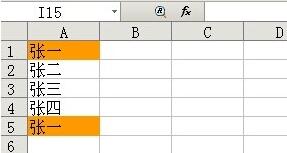
禁止輸入重複項
選取不允許輸入重複的列,例如:C列。
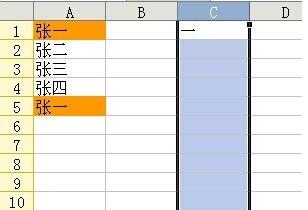
點擊重複功能選單,

確定後,再輸入重複項時就會出現提示讓使用者選擇相關操作。
 #
#
以上是Excel顯示重複項及禁止輸入重複項的處理方法的詳細內容。更多資訊請關注PHP中文網其他相關文章!




